コードスニペット機能は、バージョン 12で、“Essentials以外の”全てのNavicatデータベース管理および開発ツールに導入されました。バージョン 16では、コードスニペットがNavicatのクラウドサービスに追加され、ユーザーはコードスニペットをクラウドに保存し、それをNavicat製品間で共有できるようになりました。コードスニペット機能に慣れていない方のために説明すると、SQLエディタで作業している時に再利用可能なコードをSQLステートメントに挿入できます。組み込みのスニペットのコレクションにアクセスできるだけでなく、独自のスニペットを定義することもできます。コードスニペットについては以前に説明しました。2018年3月14日のブログ、Using Navicat Code Snippetsで、コードスニペット機能の概要を説明しました。今日のブログでは、独自のカスタムコードスニペットを作成する方法について説明します。これにより、クエリの作成が非常に簡単になります。
一から、または、選択したテキストからコードスニペットを作成する
新しいコードスニペットを作成するためには、いくつかの方法があります。1つ目は、コードスニペットペインの“スニペットを作成”ボタンをクリックすることです。
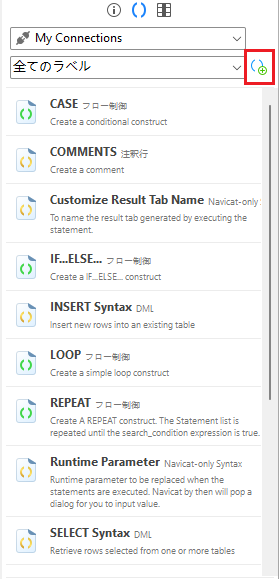
後で使用するために保存したい特定のコードがある場合は、クエリエディタでそれを選択し、コンテキスト メニューを表示して(Windowsでは右クリック)、メニューから“スニペットを作成”を選択します。
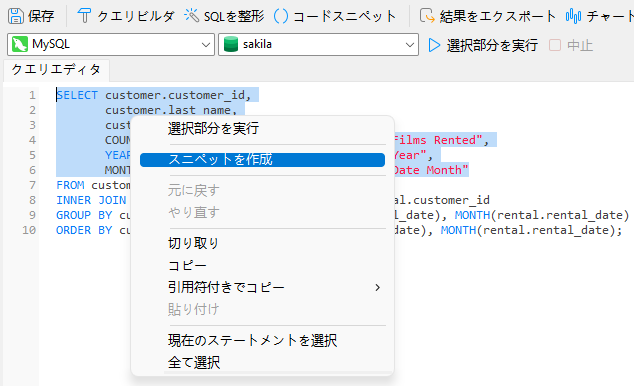
これにより、コードテキストフィールドを含む新スニペットダイアログが表示されます
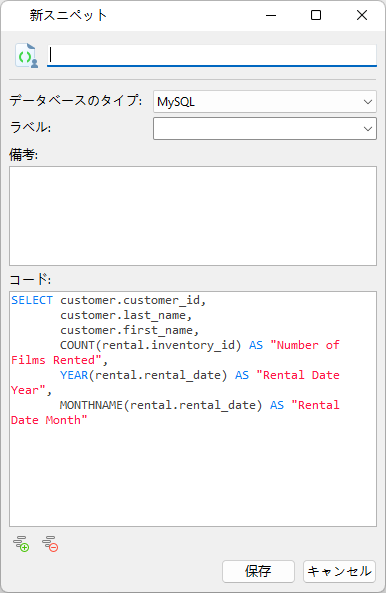
そこで、ラベルドロップダウンからカテゴリを選択できます。これにより、後でそれを表示する必要がある時に、タイプ別にフィルタリングできます。定義済みの選択肢は、「注釈行」、「DLL」、「フロー制御」です。これらのいずれにも当てはまらない場合は、いつでも独自のものを追加できます。それは、次に新スニペットダイアログにアクセスする時に、ラベルドロップダウンに含まれます。
スニペットにコンテキストを追加するために、備考用のテキストエリアもあります。
最後に、コードスニペットに名前を付けることを忘れないでください。以下は、全てのフィールドが入力された新スニペットのダイアログです:
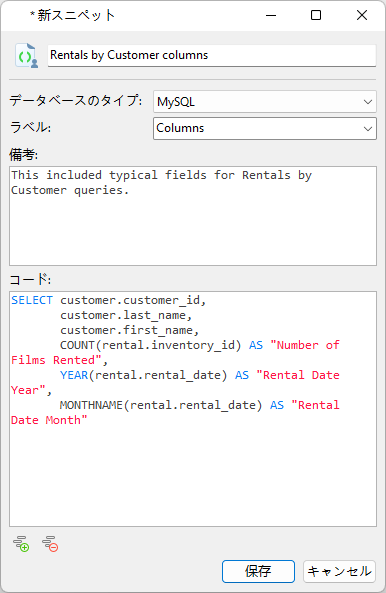
新しいコードスニペットは、保存されると、コードスニペットペインに表示されます:
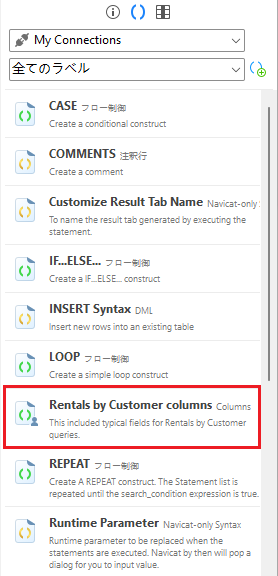
プレースホルダーの設定
プレースホルダーは、コードスニペットの引数として機能するタブ可能なテキスト選択です。実際、オートコンプリートされた関数の引数は、常にプレースホルダーとして表示されます!例えば、Count()関数は次のとおりです。
コードスニペットでプレースホルダーを作成するためには、コードスニペットで強調表示したいテキストを選択し、“選んだテキストをプレースホルダーとして設定“ボタンをクリックします。
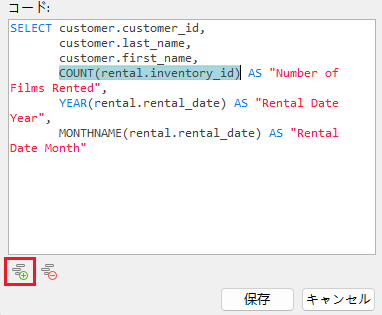
プレースホルダーテキストは、簡単に識別できるように色付きのボックスで強調表示されます:
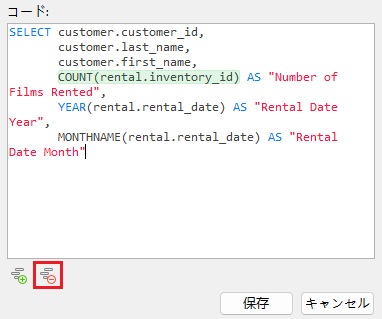
“プレースホルダーを削除“ボタンを使用して、同じ方法でプレースホルダーを削除できます。
結論
今日のブログでは、Navicat 16の“Essentials以外の”エディションで独自のカスタムコードスニペットを作成する方法を学びました。これにより、クエリの作成が間違いなくより速く簡単になります。








